
Мазмуну:
- 1 -кадам: Негизги эсепти кантип түзүү керек
- 2 -кадам: Кантип кирүү керек
- 3 -кадам: Sub эсептерди кантип кошуу керек
- 4 -кадам: Маалымат файлдарын жана коддорун түзүү
- 5 -кадам: Маалыматтар топтомун жана коддорду жүктөө
- 6 -кадам: Кодерлерди дайындоо
- 7 -кадам: Маалыматтар топтомун коддоо
- 8 -кадам: Маалыматтар топтомун кантип текшерүү керек
- 9 -кадам: Маалымат отчетторуна кантип кирүү керек
- Автор John Day [email protected].
- Public 2024-01-30 10:41.
- Акыркы өзгөртүү 2025-01-23 14:52.
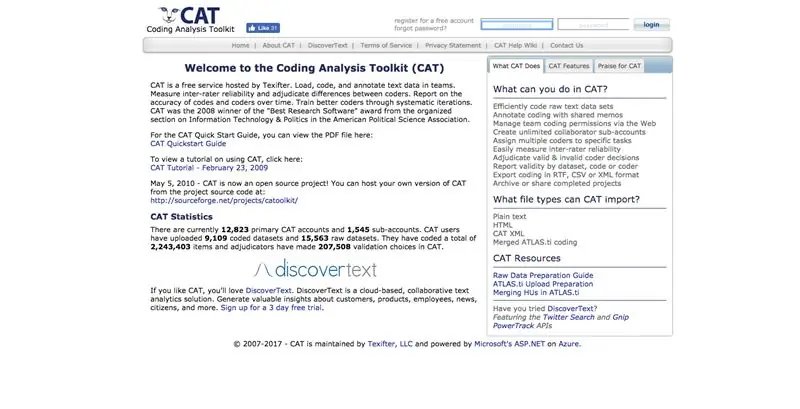
Coding Analysis Toolkit (CAT) - бул толугу менен интернетте бар сапаттуу маалыматтарды талдоочу акысыз программа. Тексттик маалыматы бар изилдөөчүлөр үчүн CAT санариптик өлчөмдөргө ири өлчөмдөгү маалыматтардын категорияларын жана үлгүлөрүн киргизүүгө мүмкүндүк берет. Грэм Р. Гиббс жана Селия Тейлор макаласында "Кантип жана эмнени коддоо керек" деген макалада коддоону "темалар, идеялар жана категориялар боюнча маалыматтарды чогултуу процесси, анан тексттин окшош жерлерин код энбелгиси менен белгилөө процесси оңой алынышы үчүн сүрөттөлөт. кийинки этапта андан ары салыштыруу жана талдоо үчүн."
ЭСКЕРТҮҮ: Коддоо процессине сереп салуу үчүн, практиканы түшүндүрүүгө арналган ресурсту кантип жана эмнени коддоо керектигин караңыз.
Шилтеме: Гиббс, G. R., & C. (2005, 30 -июнь). Кантип жана эмнени коддоо керек. 2017 -жылдын 12 -мартында алынган,
1 -кадам: Негизги эсепти кантип түзүү керек
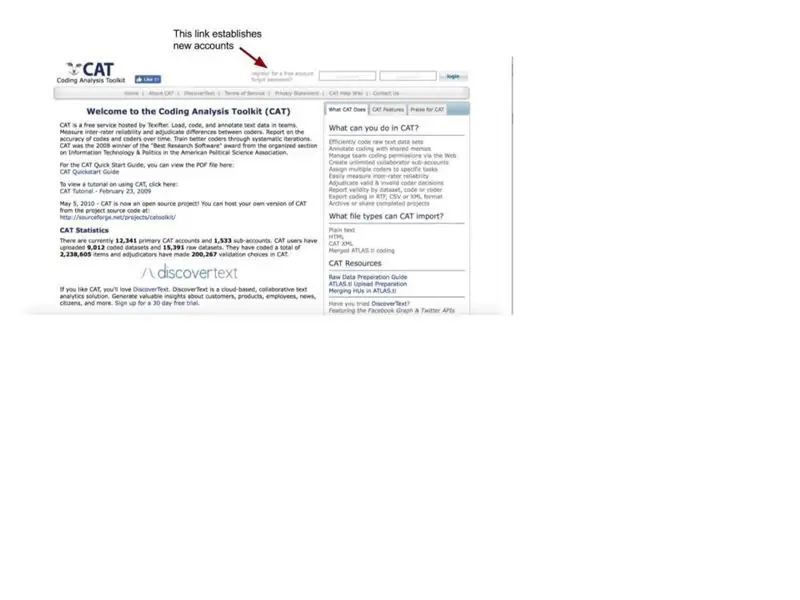
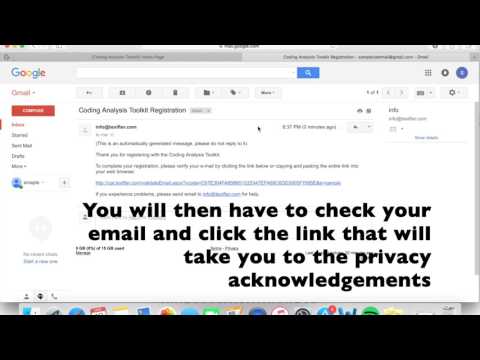
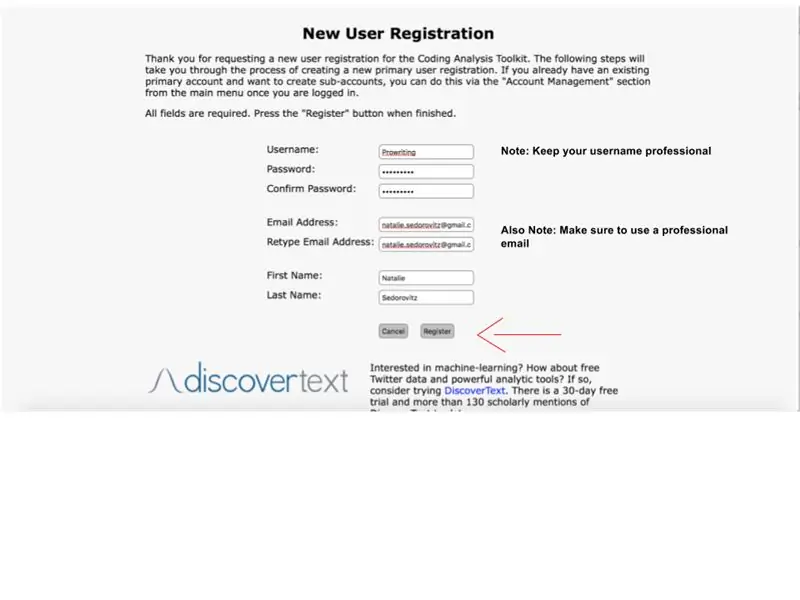
Браузериңизди ишке киргизиңиз (CAT Safari, Google Chrome, Internet Explorer жана Mozilla Firefox үчүн оптималдаштырылган)
Сиз тандаган издөө системасы (Google) аркылуу Coding Analysis Toolkitти издеңиз жана CAT Homepage деп аталган шилтемени табыңыз: https://cat.texifter.com/app/main.aspx ЭСКЕРТҮҮ: CATтин оригиналдуу веб -сайты жылып кетти! Бул Google Издөөлөрдөгү эң мыкты вариант эмес; эгер сиз бул вариантка кирсеңиз, туура вебсайтка багыттоо үчүн барактын ичинде тиркелген гипершилтемени колдонуңуз. CAT башкы барагына жеткенден кийин (Төмөндөгү сүрөттө) беттин жогорку оң бурчундагы USERNAME жана PASSWORD кирүү кутучаларын караңыз. USERNAME текст кутусунун сол жагында бекер каттоо үчүн катталуу шилтемесин тандаңыз (кызыл жебени караңыз).
Акысыз каттоо шилтемеси үчүн Каттоо баскычын чыкылдатып, сизди Жаңы Колдонуучуну Каттоо барагына алып барасыз (төмөндөгү сүрөттө). Негизги эсепти түзүү үчүн керектүү талаалардын тизмеси менен. ЭСКЕРТҮҮ: Негизги эсептер талдоо учурунда долбоордун лидери катары кызмат кылат. Ошентип, алар административдик жоопкерчиликти жогорулатышты: Төмөнкү эсеп уруксаттарын башкаруу маалымат базаларын кулпулоо жана ачуу Керектүү текст кутучаларын толтуруп, Катталууну баскандан кийин (кызыл жебени караңыз), сиз Рахмат экранына өтөсүз.
2 -кадам: Кантип кирүү керек
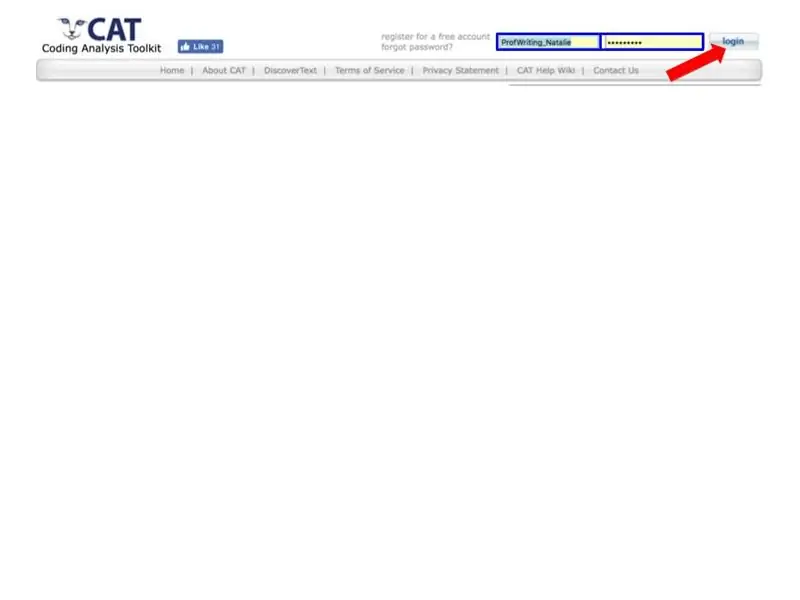
Сиз каттоо эсебиңизди түзгөндөн кийин сайтка кайра кирүүнү пландап жатсаңыз, башкы беттин жогорку оң бурчуна түзүлгөн колдонуучу атыңызды жана сырсөзүңүздү териңиз (көк кутучаларды караңыз).
ЭСКЕРТҮҮ: Кирүү процесси негизги жана кошумча эсептер үчүн бирдей.
3 -кадам: Sub эсептерди кантип кошуу керек
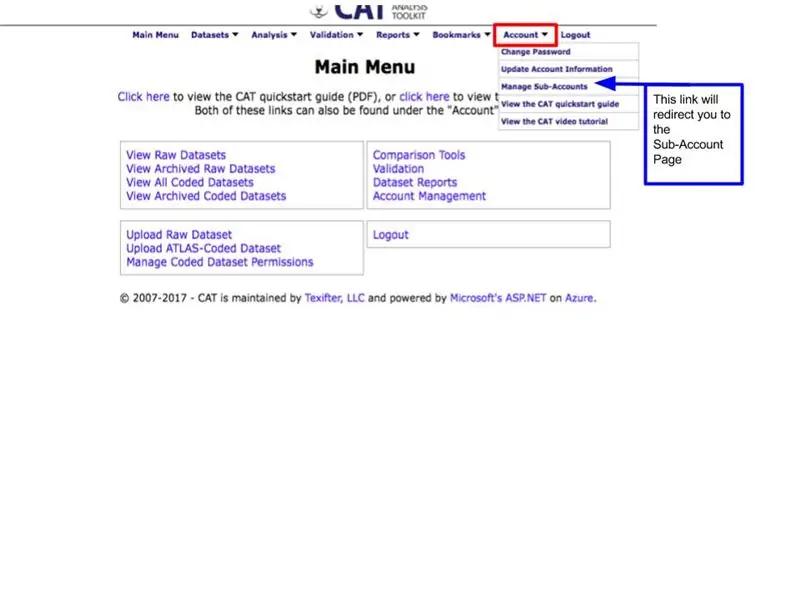
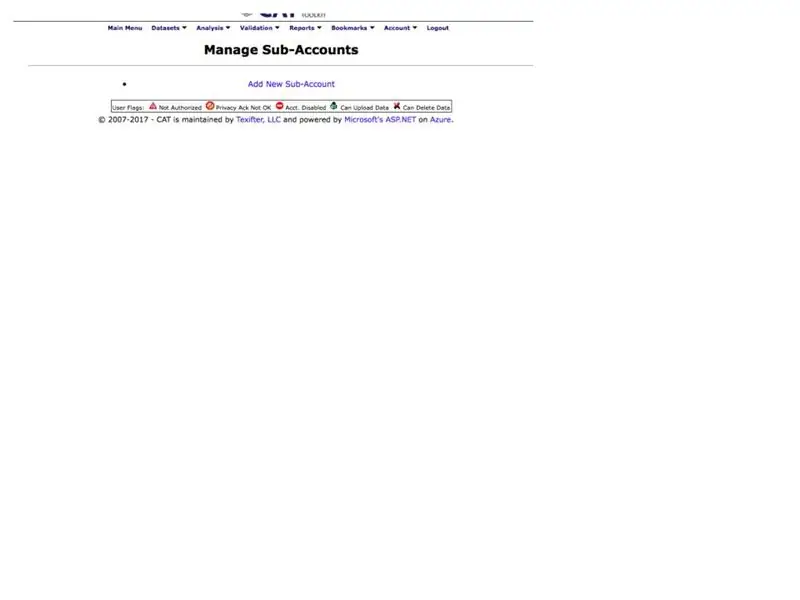
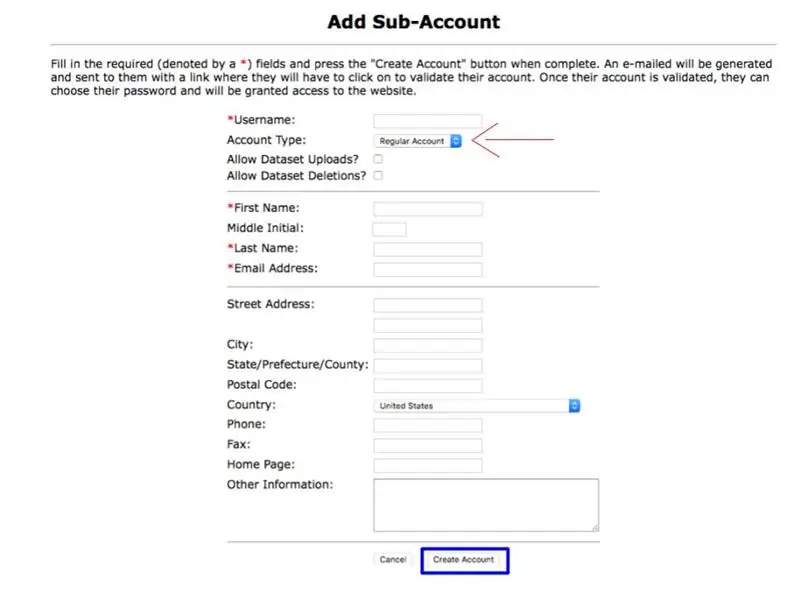
Кошумча эсеп түзүү негизги эсеп ээсине өнөктөштөрдү учурдагы коддоо процессине чакырууга мүмкүндүк берет. Эгерде сиз топто иштеп жатсаңыз, анда ар кандай топтун мүчөлөрү негизги эсеп ээси жөнүндө чечим кабыл алышы маанилүү (анын жоопкерчилиги "Негизги эсепти кантип түзүү керек" бөлүмүндө көрсөтүлгөн) жана калган топтун мүчөлөрү бул процессти кийин колдонушу керек..
*Бул багыттар негизги эсеп ээлери үчүн.
CATге кириңиз жана Башкы менюга кириңиз. Барактын баш жагындагы Аккаунт өтмөгүн тандаңыз. (кызыл кутучаны караңыз) Эсеп жазуусу астындагы ачылуучу менюдан Sub Sub Accounts башкаруусун тандаңыз (көк жебени караңыз), ал сизди Sub Accounts башкаруу барагына алып барат.
Sub Account'ларды башкаруу барагынын ичинде (төмөндөгү сүрөттө) көк текстти тандаңыз: New Sub-Account кошуу. Ал сизди Кошумча каттоо эсебин кошуу барагына багыттайт.
Кошумча эсепти кошуу баракчасы (төмөндөгү сүрөттө) Жаңы колдонуучуну каттоо барагына окшош иштейт. Ар бир текст кутучасына суралган маалыматты коюңуз. ЭСКЕРТҮҮ: Кызыл жылдызча (*) менен белгиленген бөлүмдөр гана толтурулушу керек. Кошумча талаалар деталдын каалоосуна жараша милдеттүү эмес.
Кошумча эсептерди түзүүдө эксперттик жана кадимки эсептердин айырмасын билүү маанилүү. Кошумча каттоо эсебинин статусун өзгөртүү үчүн, Каттоо эсебинин ачылуучу менюсун колдонуңуз (кызыл жебени караңыз)
Эксперттик эсептердин маалымат топтомуна кирүүгө, жүктөөгө жана кулпулоого уруксаты бар. Бул параметр суб-эсеп ээсине коддон тышкары изилдөө процессине түздөн-түз салым кошууга мүмкүндүк берет. Кызматташтардын суб-эсептери үчүн эксперттик эсепти тандаңыз. Жөнөкөй эсептер маалымат топтомуна негизги эсеп ээсинен уруксат берилгенде гана кире алат. Бул эсептер кызматташпаган кодерлер үчүн эң жакшы.
Бардык талап кылынган талаалар жана кошумча талаалар толтурулгандан кийин, беттин ылдый жагында Эсеп түзүү баскычын тандаңыз (көк кутучаны караңыз).
CAT каттоо электрондук почтасы Sub-Account барагында көрсөтүлгөн электрондук почта дарегине жөнөтүлөт. Бул электрондук почта ырасталгандан кийин, бул суб-аккаунттун колдонуучу аттары жеткиликтүү кодерлердин тизмесинде пайда болот.
4 -кадам: Маалымат файлдарын жана коддорун түзүү
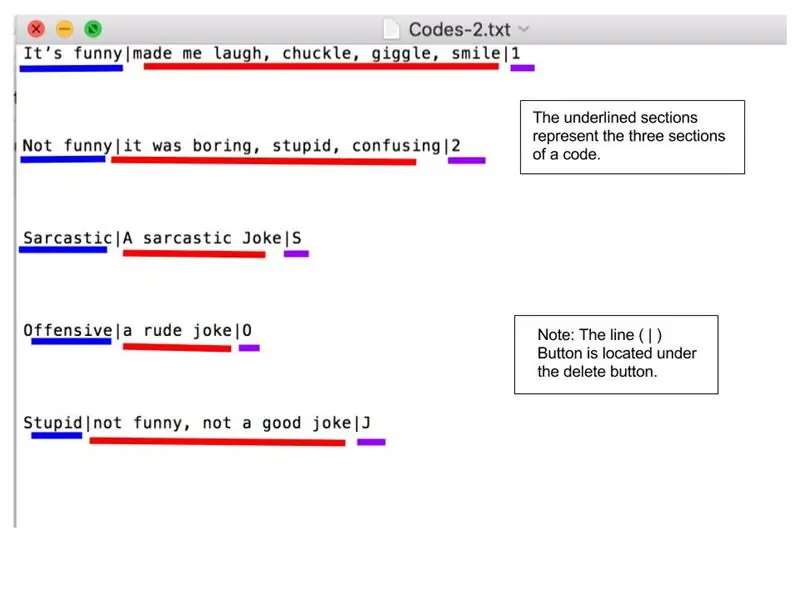
Маалымат файлдарын жана коддорун жүктөө CATтин негизи болуп саналат. Мазмунуңузду (Маалымат Файлын) жана аларды талдай турган коддорду жүктөө ошол эле беттин ичинде болот. Бул экөөнүн айырмасын эстен чыгарбоо керек:
Маалымат файлдары: Бул талдоону каалаган тексттин бөлүмдөрү. Кээ бир жалпы маалымат файлдары төмөнкүлөрдү камтыйт: интервью транскрипциясы, жазуу үлгүлөрү жана сиз баалагыңыз келген тексттин башка бөлүгү.
CATге жүктөлө турган маалымат файлын иштеп чыгуу үчүн текстти стандартташтырылган абзацтарга форматтоосуз иреттеш керек. Мисалы үчүн төмөндөгү сүрөттү караңыз. ЭСКЕРТҮҮ: Текстиңизди бөлүп көрсөтүү жана "Форматты тазалоо" опциясын тандоо муну автоматтык түрдө жасайт. Дайындар файлыңыздын форматын тазалагандан кийин, файлды ачык текст документи (txt) катары сактай аласыз. Бул CAT тарабынан форматталбаганын жана окула тургандыгын камсыз кылат.
Коддор: Коддор - бул сиздин маалымат файлыңызды (текстти) уюштуруп жаткан варианттар. Коддор үч негизги бөлүккө бөлүнөт: Коддор; Аныктамалар; Баскычтарды басуу коддору - процесстен өтүп жатканда тандай турган чыныгы варианттар. Булар коддоо процессинде экрандын башка баскычтары катары көрүнөт. Аныктамалар - бул ар бир кодго тиркеген маанисиңиз. Мисалы, код: КЫЗЫКТУУ ТАМАШАНЫН аныктамасы болушу мүмкүн: тамашалуу баскычтар - бул баскычтобуңуздагы тиешелүү баскычтар, аларды ар бир кодду тандоо үчүн тандай аласыз. ЭСКЕРТҮҮ: Сиз баскычтарды басуунун кажети жок. Биз курсор менен код баскычтарын чыкылдатууну сунуштайбыз. Берилиштер файлына окшоп, бул документти форматтоосуз, столго ачык текст (txt) документи катары сактаңыз. Коддордун ачык текстинин мисалы төмөндө түстүү коддолгон.
5 -кадам: Маалыматтар топтомун жана коддорду жүктөө
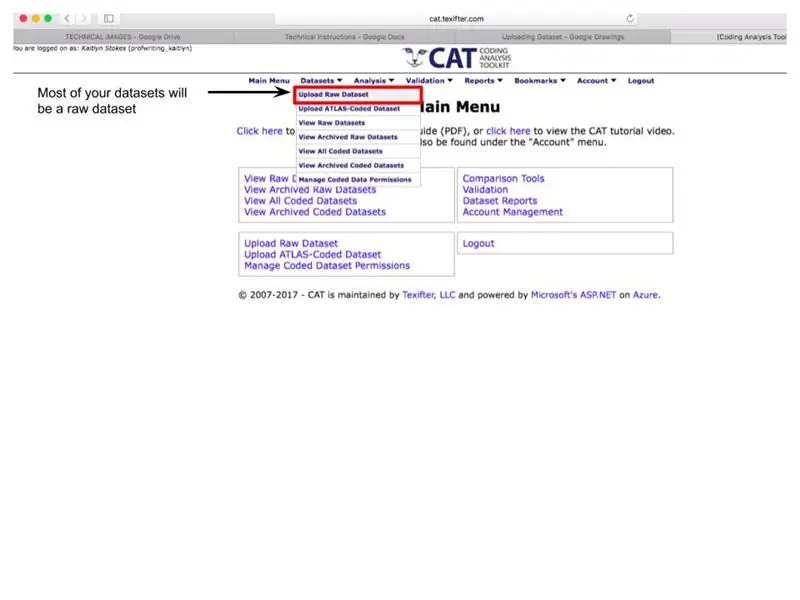
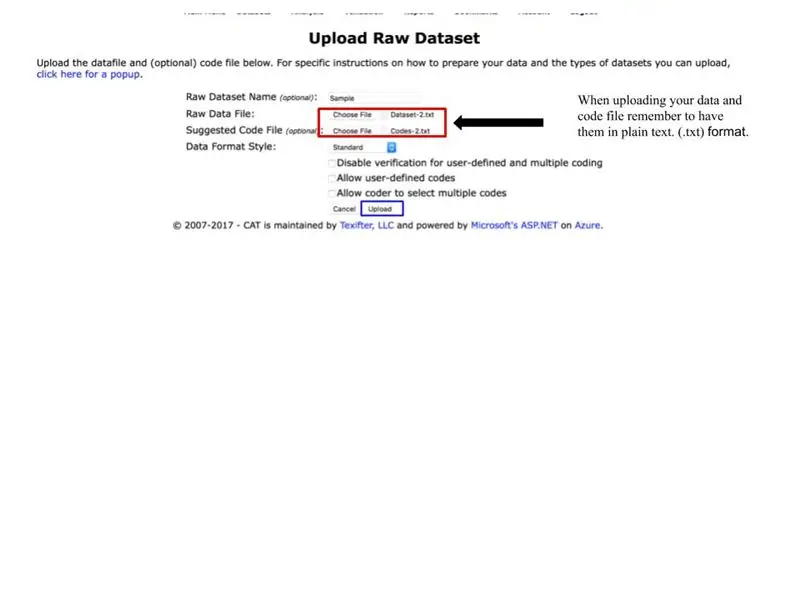
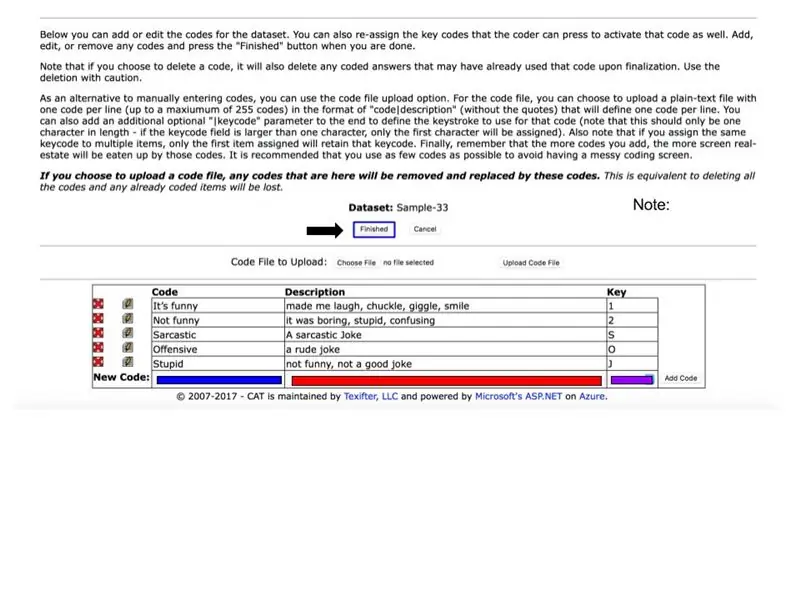
Сиз коддоруңуздун жана маалымат топтомуңуздун ачык текст (txt) файлдарын столго түзүп жана сактагандан кийин, аларды CATке жүктөй аласыз.
Башкы баракчадан (төмөндөгү сүрөттө) "Маалыматтар топтому" деп аталган башкы пунктка өтүңүз. Dataset ачылуучу тизмесинен "Чийки маалымат топтомун жүктөө" дегенди тандаңыз (кызыл кутуну караңыз), бул сизди Чийки маалымат топтомун жүктөө экранына алып барат. ЭСКЕРТҮҮ: Сиздин маалымат топтомуңуз бар, бирок алар кулпуланганга чейин RAW деп эсептелет. Күмөн санаганда, Raw Datasetsти текшерип, иштеп жаткан нерсеңизди табыңыз - эгер алар кулпуланбаса, алар ошол жерде.
Чийки маалымат топтомун жүктөө экранында (төмөндөгү сүрөттө) маалымат базаңыздын аталышын унутпаңыз.
Текстиңизди жана коддоруңузду жүктөө үчүн файлды тиркөө баскычтарын колдонуңуз (кызыл кутуну караңыз). Жогорку кутуча сиздин маалымат файлыңыз үчүн иштейт (текст) жана астынкы куту сиз жараткан коддор үчүн. Маалымат форматынын стили үчүн "Стандартты" тандаңыз: ачылуучу меню.
Үч белгилөө кутучасы (Колдонуучу тарабынан аныкталган жана бир нече коддоо үчүн текшерүүнү өчүрүү, Колдонуучу тарабынан аныкталган коддорго уруксат берүү, Кодердин бир нече кодду тандоосуна уруксат берүү) милдеттүү эмес. Эгерде сиз экиликте жок коддорду колдонуп жатсаңыз (б.а. ООБО/ЖОК), экилик тандоодон тышкары болгон анализ үчүн "Кодердин бир нече коддорду тандоосуна уруксат берүүнү" тандоону сунуштайбыз.
Тиешелүү аймактарга маалымат файлыңызды жана коддоруңузду кошкондон кийин, Стандарттык маалымат форматынын стили жана кошумча параметрлерди тандап алгандан кийин, Жүктөө баскычын басыңыз (көк кутучаны караңыз).
Жүктөөнү тандагандан кийин, сиз чийки маалымат топтомунун коддорун кошуу/түзөтүү барагына өтөсүз. Биздин ыкма менен, сиз буга чейин маалымат файлыңыздын жана коддоруңуздун бардык керектүү компоненттерин коштуңуз.
Эгерде сиз кошумча коддорду кошкуңуз келсе, Жаңы коддун жанындагы текст кутучаларын жана ачылуучу менюну толтуруп, кодду кошуу баскычын тандаңыз. Булар ачык текстте (txt) коддордун түзүлүшү менен бирдей форматта.
Тиешелүү коддун компоненттери үчүн тиркелген сүрөттү караңыз (Codes; Definitions; Keystrokes) Сиз коддоруңузду текшергенден кийин Даяр баскычты тандаңыз (көк кутучаны караңыз).
Даяр баскычы сизди Raw Datasetти көрүү барагына алып барат. Сиз азыр кодерлерди тандап, коддоо процессин баштоого даярсыз!
6 -кадам: Кодерлерди дайындоо
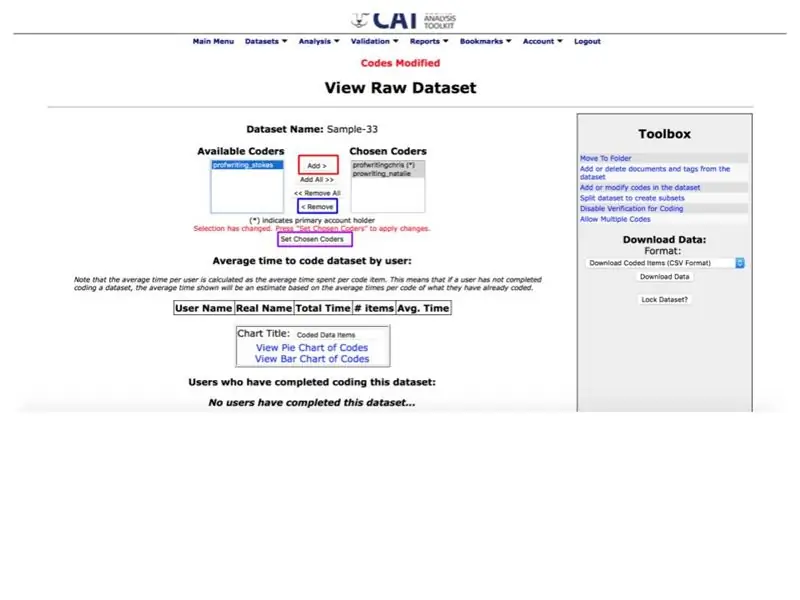
Кодерлер-бул сиз кошкон негизги же суб-эсептер болгон бардык эсептер. Бул колдонуучу аттары автоматтык түрдө Жеткиликтүү кодерлер кутусунда пайда болот.
Чычкан менен кошкуңуз келген кодерди тандаңыз. Бул кишинин аты көк түстү белгилегенден кийин (төмөндөгү сүрөттү караңыз) кошуу баскычын чыкылдатыңыз (кызыл кутучаны караңыз). ЭСКЕРТҮҮ: Бардык кодерлерди кошуу үчүн Баарын кошууну тандаңыз.
Кодерлерди жок кылуу үчүн колдонуучунун атын жана алып салуу баскычын тандаңыз (көк кутучаны караңыз). Сиз кодерлериңизди тандагандан кийин, Тандалган кодерлерди коюу баскычын тандаңыз (кызгылт түстөгү кутучаны караңыз).
Бул экранды "Raw Dataset View" баракчасынын аталышынын үстүндө кызыл түстөгү "Уруксаттар топтому" деп өзгөртөт. Кодерлерди дайындагандан кийин, Dataset ачылуучу менюсунан Code Datasetsти тандоо үчүн header колдонуңуз.
7 -кадам: Маалыматтар топтомун коддоо
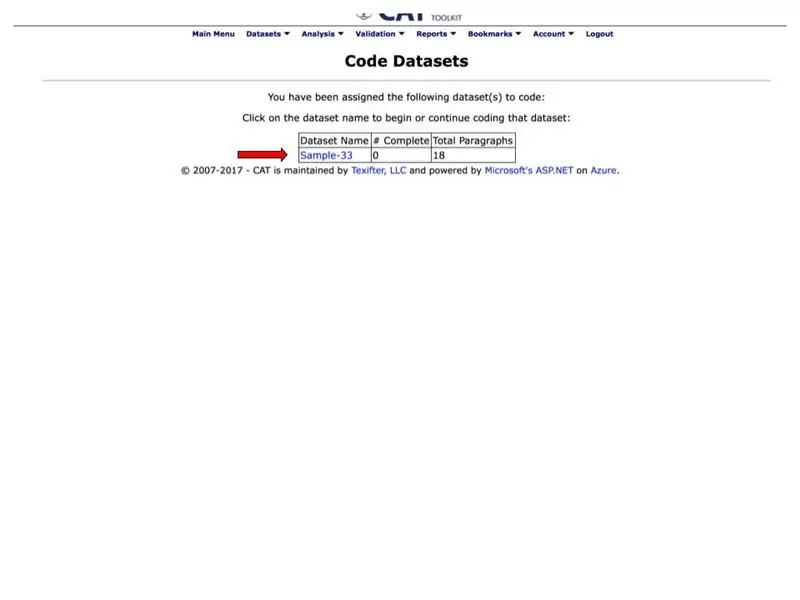
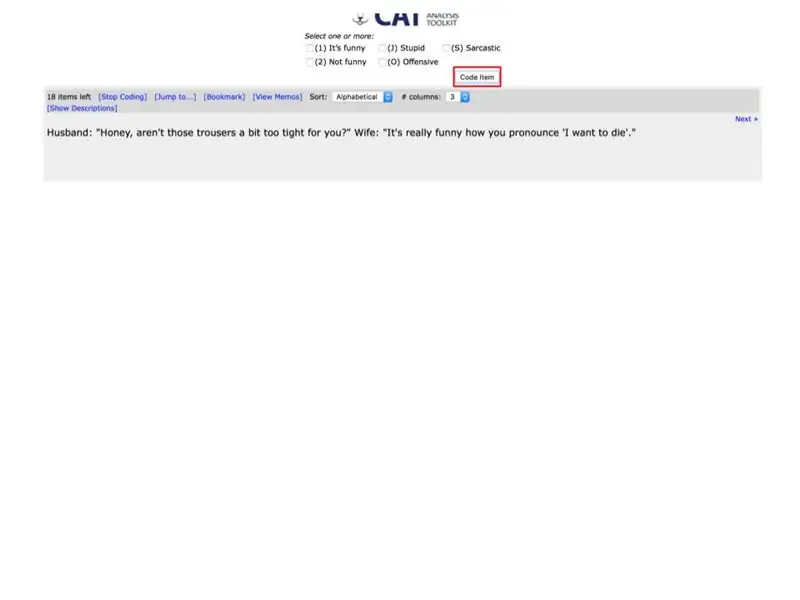
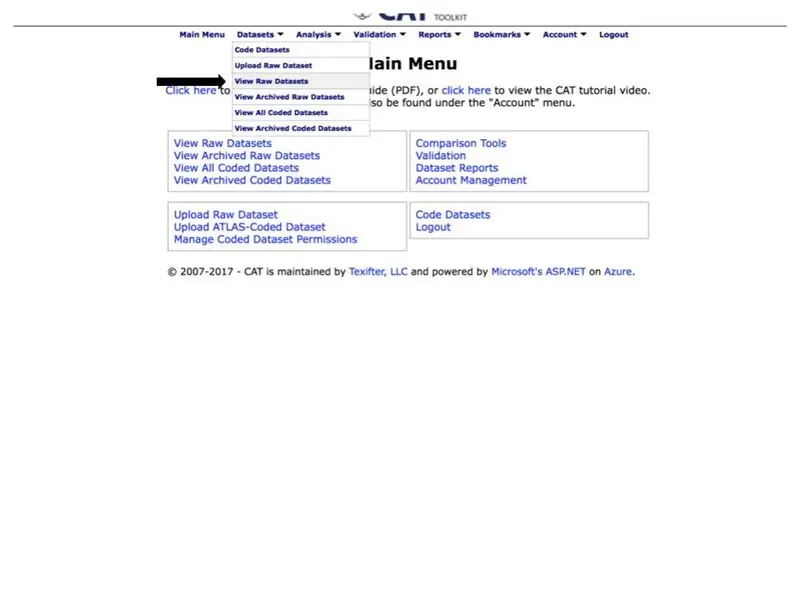
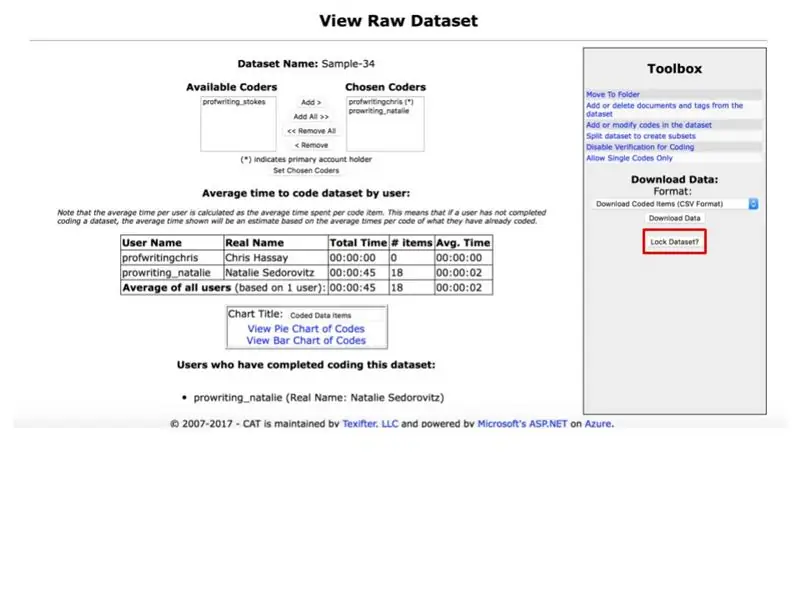
Dataset ачылуучу тизмесинен Code Datasets опциясын тандоо сизди Code Datasets (төмөндөгү сүрөттө) барагына багыттайт.
Бул барак диаграммада үч категорияга бөлүнөт: маалымат топтомунун аталышы, # толук жана жалпы параграфтар. Маалыматтар топтомунун аталышы: Бул сиздин маалымат базаңыздын аталышы. Кирүү жана коддоону баштоо үчүн көк атты чыкылдатыңыз (кызыл жебени караңыз). # Толук: Сиз канча файл параграфын коддогонуңузду көрсөтөт. Бул баштоо үчүн нөлгө барабар болушу керек. Жалпы параграфтар: Бул сиздин маалымат файлыңызда канча абзац бар. Ар бир пункт өзүнчө коддолгон. Биздин мисалда, ар бир кодер 18 үзүндүнү код кылат.
Dataset атын тандоо сизди коддоо барагына алып барат (төмөндөгү сүрөттө). Бул баракчада маалымат файлынан абзац бар, коддоруңуз баскычтарда чагылдырылган жана (эгер сиз Чийки маалымат топтомун жүктөө баскычында бир нече коддорду тандоого уруксат берүүчүнү тандаган болсоңуз) Code Item баскычы.
Абзацты окуңуз жана ага тиешелүү коддун текст кутучаларын тандаңыз. Эгерде сиз бир нече коддорго уруксат берсеңиз, текшерүү экранына өтүү үчүн Code Item баскычын тандооңуз керек (кызыл баскычты караңыз). ЭСКЕРТҮҮ: Сиз тандооңузду жазуу үчүн Code Item баскычын тандап алышыңыз керек, кийинки баскыч коддун тандоолорун жаздырбастан башка абзацка өтөт.
Эгерде сизде Coder'ге Бир нече коддорду тандоого уруксат берилсе, сиз тандоолорду текшерүү барагына которуласыз. Текшерүү тандоолоруңуздун тактыгын камсыздайт. Кийинки абзацка өтүү үчүн беттин жогору жагында Текшерүү тандоолорун тандаңыз. ЭСКЕРТҮҮ: Эгерде сиз кодировщикке бир нече коддорду тандоого уруксат берүүнү тандап албасаңыз, анда бул баракты өткөрүп жиберип, кодду тандап алгандан кийин кийинки абзацка өтөсүз.. Дайындар файлыңыздагы бардык абзацтарды коддогондон кийин кийинки беттеги Бул жерди басыңыз. Бул долбоордун менеджерине (негизги эсеп ээсине) бул кодердин маалымат топтомун бүтүргөндүгүн билдирет. Бул жерди чыкылдатууну тандап алгандан кийин, сиз коддун маалымат топтому барагына кайтып келесиз, кызыл текст окулган билдирүү жөнөтүлөт (төмөндөгү сүрөттө).
Чийки маалымат топтомун көрүү баракчасынан чийки деп эсептелген бардык маалыматтар топтому пайда болот. Аталышын (көк менен жазылган) чыкылдатуу менен жаңы эле толтурулган маалымат топтомун тандаңыз.
Бул сизди ошол маалымат базасына тиешелүү баракчага жеткирет (төмөндөгү сүрөттө). Lock Dataset тандалсынбы? Опция (кызыл кутуну караңыз). Кийинки беттен Кулпулоо жана Архивдөө опциясын тандаңыз. Сиз азыр текшерүүнү баштоого даярсыз.
8 -кадам: Маалыматтар топтомун кантип текшерүү керек
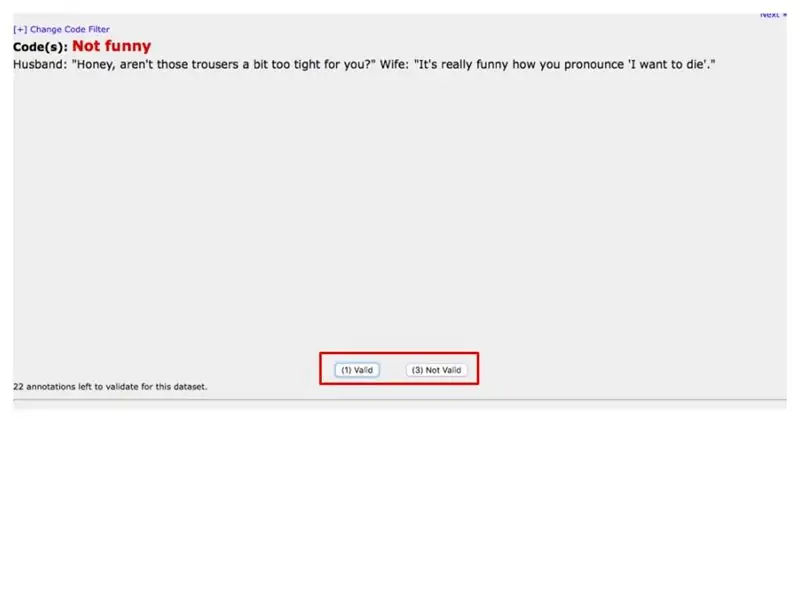
Маалымат топтомун текшерүү кодчуларга алар жасаган тандаган коддордун тактыгын камсыздоого мүмкүндүк берет. Бул процесс валидаторлорго тандалган коддун белгилүү бир абзацка жооп катары жарактуу же жараксыз экенин тандоого мүмкүндүк берет. Бул процесс сиздин акыркы маалыматыңыздын тактыгын камсыздайт. ЭСКЕРТҮҮ: Текшерүүгө жетүү үчүн маалымат топтомдору кулпуланган болушу керек.
Башкы баракчадан, текшерүү ачылуучу менюсунан маалымат базаларын текшерүүнү тандаңыз. Бул сизди Соттун чечимин текшерүү - Маалыматтар топтомун текшерүү. Чечимдин ичинде - Маалыматтар топтомун текшерүү Dataset: менюсунан сиздин маалымат топтомуңузду тандаңыз (кызыл кутуну караңыз). Төмөнкү экранда текшерүүнү каалаган бардык коддорду тандаңыз (бул мурда айтылган кодерлерди кошуу процесси) жана Улантууну тандаңыз. Текшерүү барактарында параграфтар аркылуу өтүп баратканда Жарактуу же Жараксызды тандаңыз (кызыл кутуну караңыз). Берилиштерди текшерүүнү аяктагандан кийин, сиз маалыматыңыздын отчетторун карай аласыз.
9 -кадам: Маалымат отчетторуна кантип кирүү керек
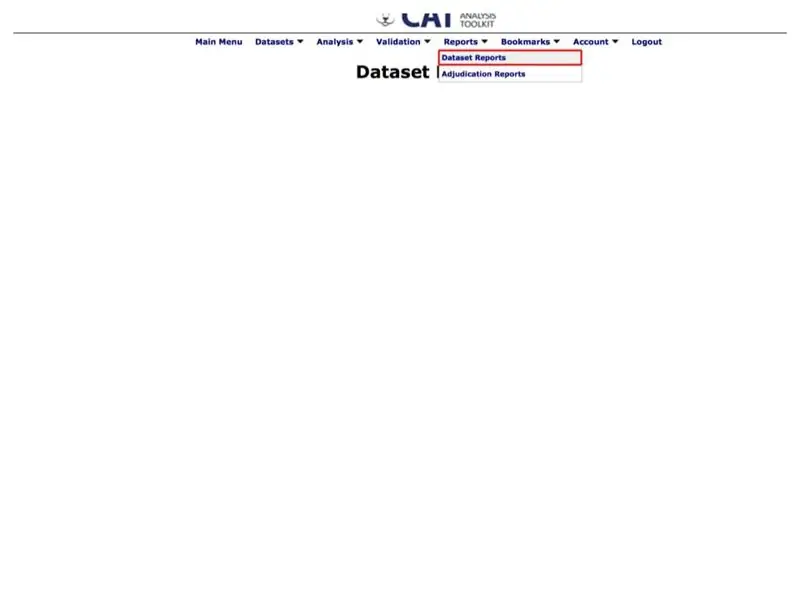
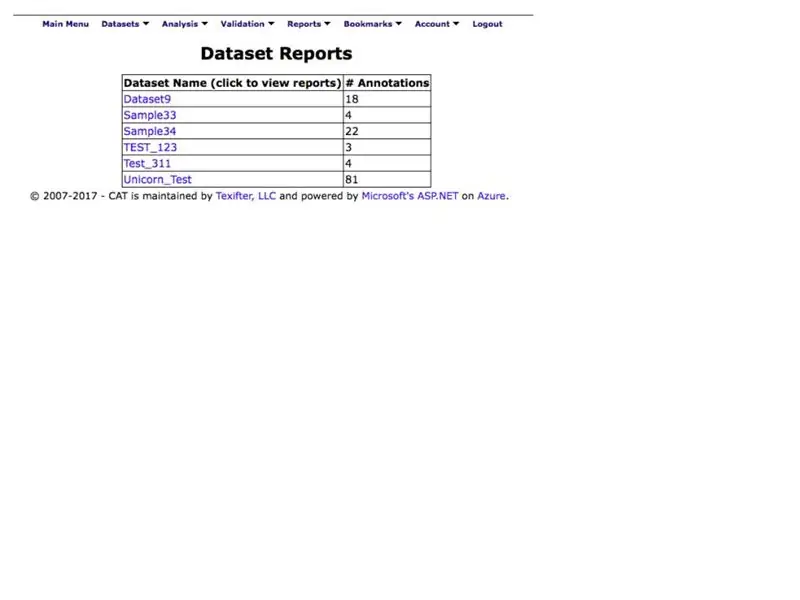
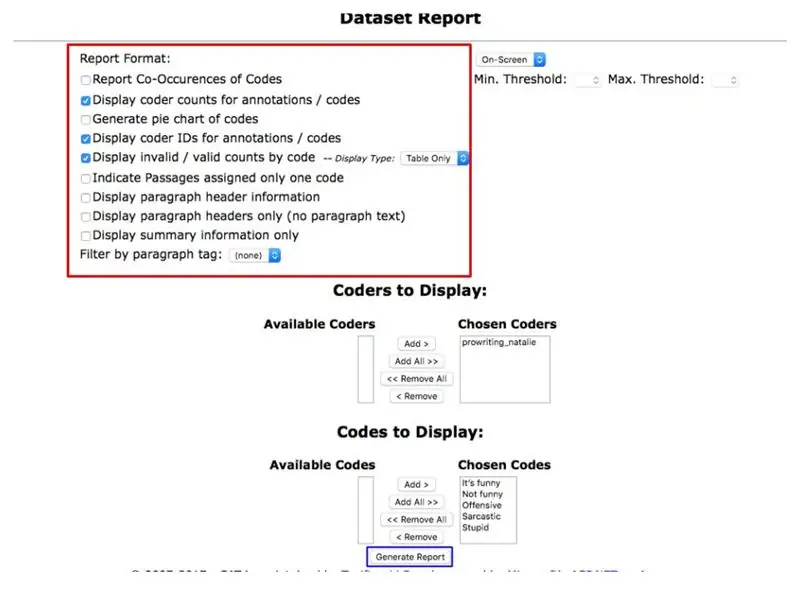
Маалымат жараяндары - бул процессти аяктооңуздун себеби. Алар сапаттуу маалыматтарыңыз боюнча иреттөөгө, диаграммаларды түзүүгө жана маалыматты талдоого мүмкүндүк берет. Бул процесс сизге көрүнүктүү форматта маалыматтын негизги түзүлүшүн көрсөтөт. ЭСКЕРТҮҮ: Берилиштер отчетторуна кирүү үчүн берилиштер топтому жабылышы керек.
Менюнун башынан Отчеттор менюсунан Dataset Reports тандаңыз (кызыл кутуну караңыз). Бул сизди маалымат топтомунун отчету барагына алып барат.
Dataset Report бетинде (төмөндөгү сүрөттө) берилиштериңиздин көк атын тандаңыз.
Кийинки баракта (төмөндөгү сүрөттө) белгилөө кутучаларынын тизмесинен тандалган варианттарды тандаңыз (кызыл кутуну караңыз).
Отчетто камткыңыз келген кодерлерди жана коддорду тандап, аларды мурункудай кылып кошуңуз.
Тандооңузду жүргүзгөндөн кийин, жыйынтыктарыңызды элестетүү үчүн Отчетту түзүү (көк кутучаны караңыз) тандаңыз! CATти колдонгонуңуз менен куттуктайбыз !!!
Сунушталууда:
DIY Serial Line Coding Converters: 15 кадам

DIY Serial Line Coding Converters: Сериялык маалымат байланышы көптөгөн өнөр жай колдонмолорунда кеңири жайылган жана ар кандай сериялык маалымат байланыш интерфейсин иштеп чыгуу үчүн бир нече ыкмалар бар. UART, I2C же SPI стандарттык протоколдорунун бирин колдонуу ыңгайлуу. Кошумча
Felt Micro: bit Name Badge - Craft + Coding !: 6 Steps (Сүрөттөр менен)

Felt Micro: bit Name Badge - Craft + Coding!: Жайкы лагерде сизге эң керектүү нерсе - бул эң сонун ат төш белгиси! Бул көрсөтмөлөр сизге BBC микро: битти кантип программалоону көрсөтөт, ким экениңизди көрсөтүп, анан түзүңүз жана кийизден жасалган төш белгини анын ичине ылайыкташтырыңыз. Steps 1 & 2 прогноз жөнүндө
Adafruit Feather NRF52 Custom Controls, No Coding Required: 8 Steps (Сүрөттөр менен)

Adafruit Feather NRF52 Custom Control, No Coding Request: Update 23rd April 2019 - Arduino millis () менен Arduino Date/Time Plotting/Logging Millis () жана PfodApp аркылуу дата/убакыт пландарын көрүү үчүн Акыркы бекер pfodDesigner V3.0.3610+ түзүлгөн Ардуинонун эскиздерин бүтүрүп, маалыматтарды датага/убакытка салыштыруу үчүн
Bounce Box Build Instructions: 11 Steps

Bounce Box Build Instructions: Бул кантип Bounce Box прототипин курганымдын негизги серепи. Дизайн аягына чыга элек жана бул көрсөтмөлөр кээ бир деталдарды камтыйт- бул жерде эч кандай эксперттик деңгээлдеги техникалар же идеялар жок, андыктан эгер сиз жыгач устачылыкта, слесарь
Robot Gong: Ultimate Hackaton Project Idea for Sales and Product Geeks (No Coding Required): 17 Steps (Сүрөттөр менен)

Robot Gong: Ultimate Hackaton Project Idea for Sales and Product Geeks (No Coding Required): Келгиле, электрондук почта аркылуу иштетилген робот музыкалык гонг куралы. Бул сизге гонду өчүрүү үчүн электрондук почта эскертмелерин орнотууга мүмкүндүк берет … (SalesForce, Trello, Basecamp аркылуу …) Сиздин командаңыз " GONGGG " жаңы код чыкканда, бир
